Excel表格中取消合并后填充內容的方法教程
時間:2023-05-19 11:44:23作者:極光下載站人氣:2317
excel表格是一款非常好用非常受歡迎的專業數據處理軟件,在其中有一個定位功能,我們可以看使用該功能快速定位到需要的指定內容,比如我們可以定位到空值單元格等等。如果我們需要在Excel表格中取消單元格的合并,并批量填充相應內容,就可以使用定位功能快速定位到空值,設置需要的內容后,按Ctrl+enter鍵進行批量填充,非常地方便實用,小伙伴們可以打開自己的軟件后,跟著下面的圖文步驟一起動手操作起來,看看最終的批量填充效果。接下來,小編就來和小伙伴們分享具體的操作步驟了,有需要或者是有興趣了解的小伙伴們快來和小編一起往下看看吧!
操作步驟
第一步:點擊打開Excel表格,依次選中需要取消合并的單元格后點擊開始選項卡中的“合并后居中”按取消開啟狀態;
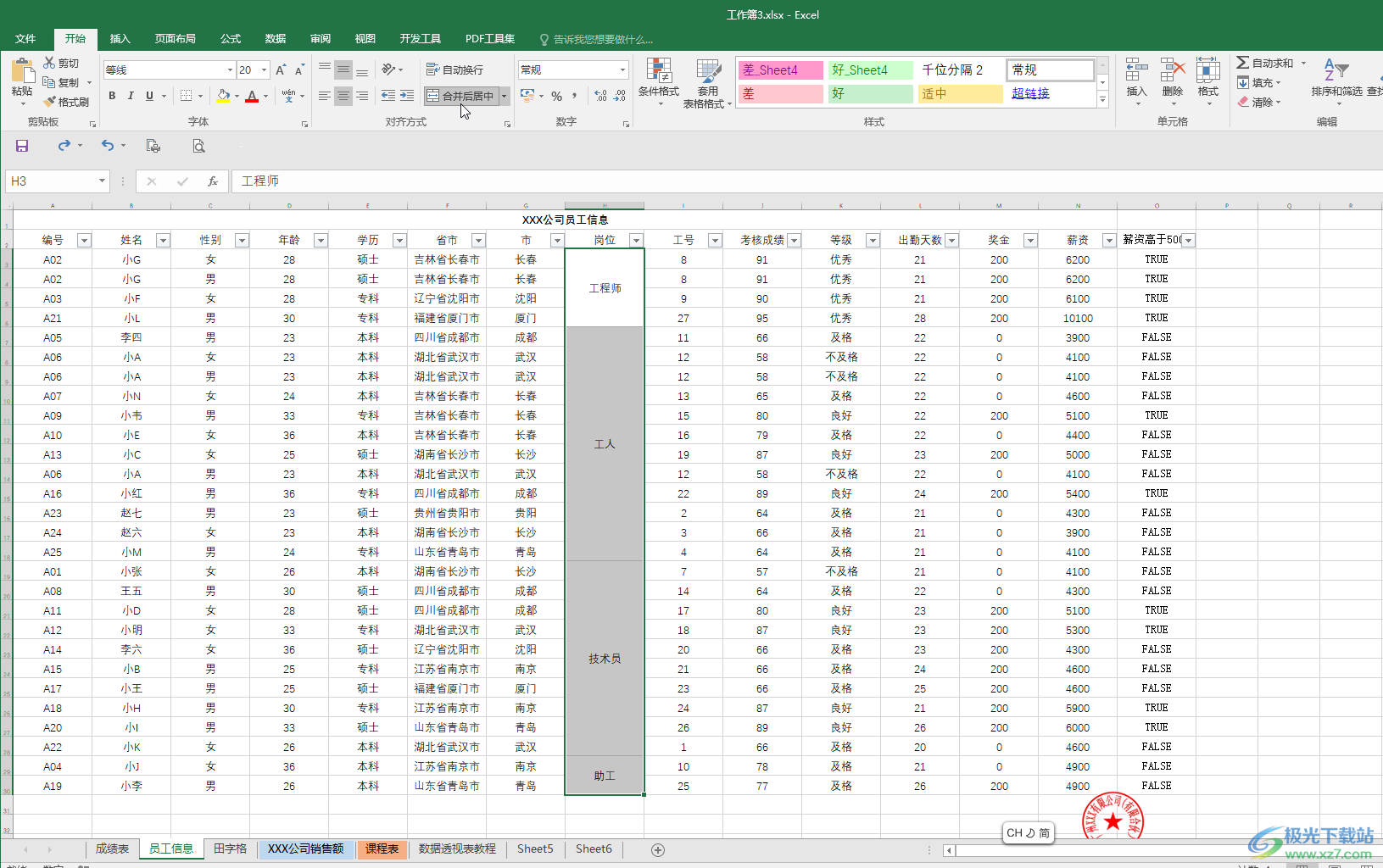
第二步:就可以得到取消合并的效果了,拖動鼠標左鍵選中這些區域,按Ctrl+G鍵,在打開的窗口中點擊“定位條件”,或者在“開始”選項卡中點擊“查找和選擇”,在展開的選項中點擊定位條件;
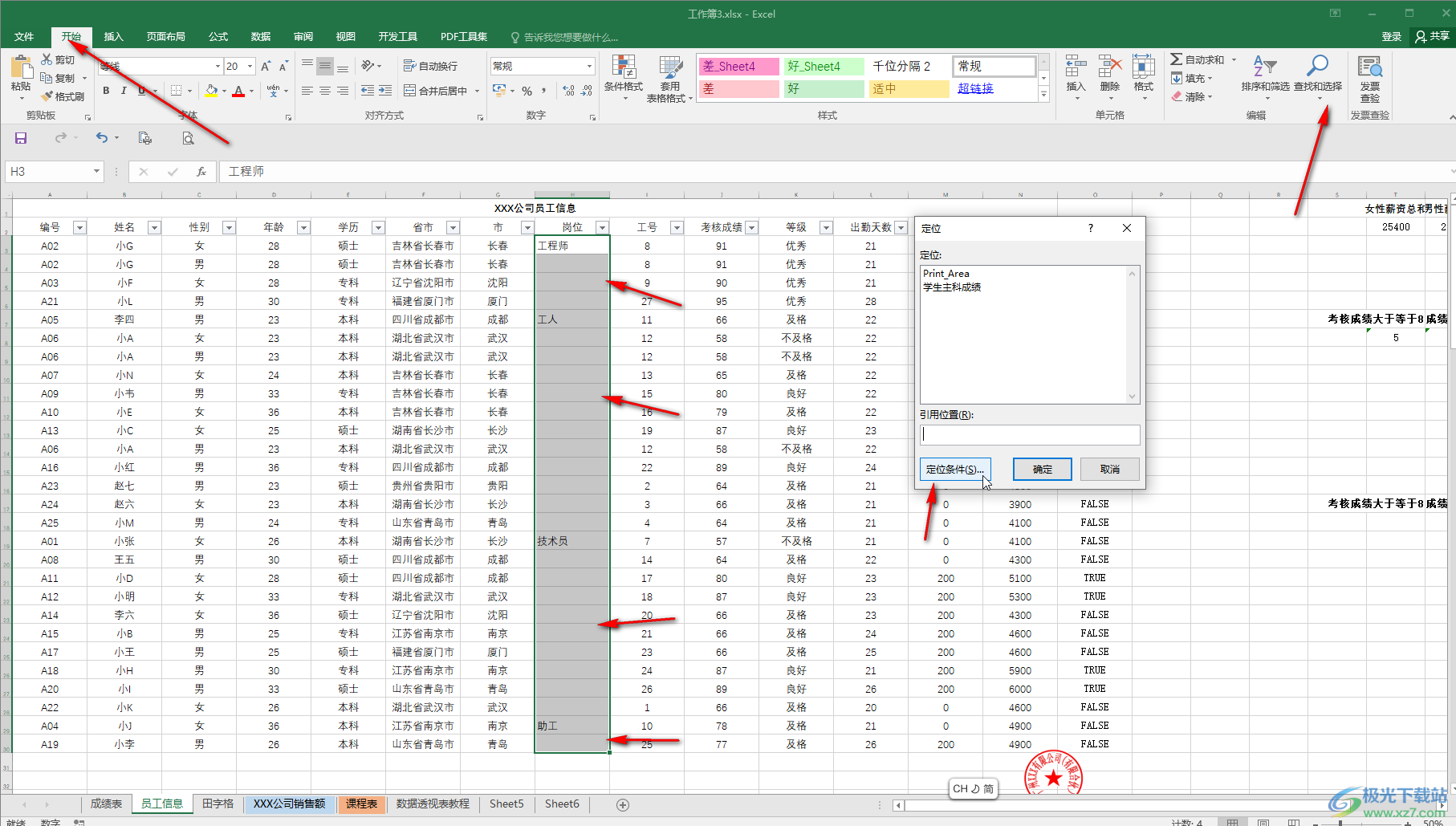
第三步:在新窗口中點擊選擇“控制”并確定;
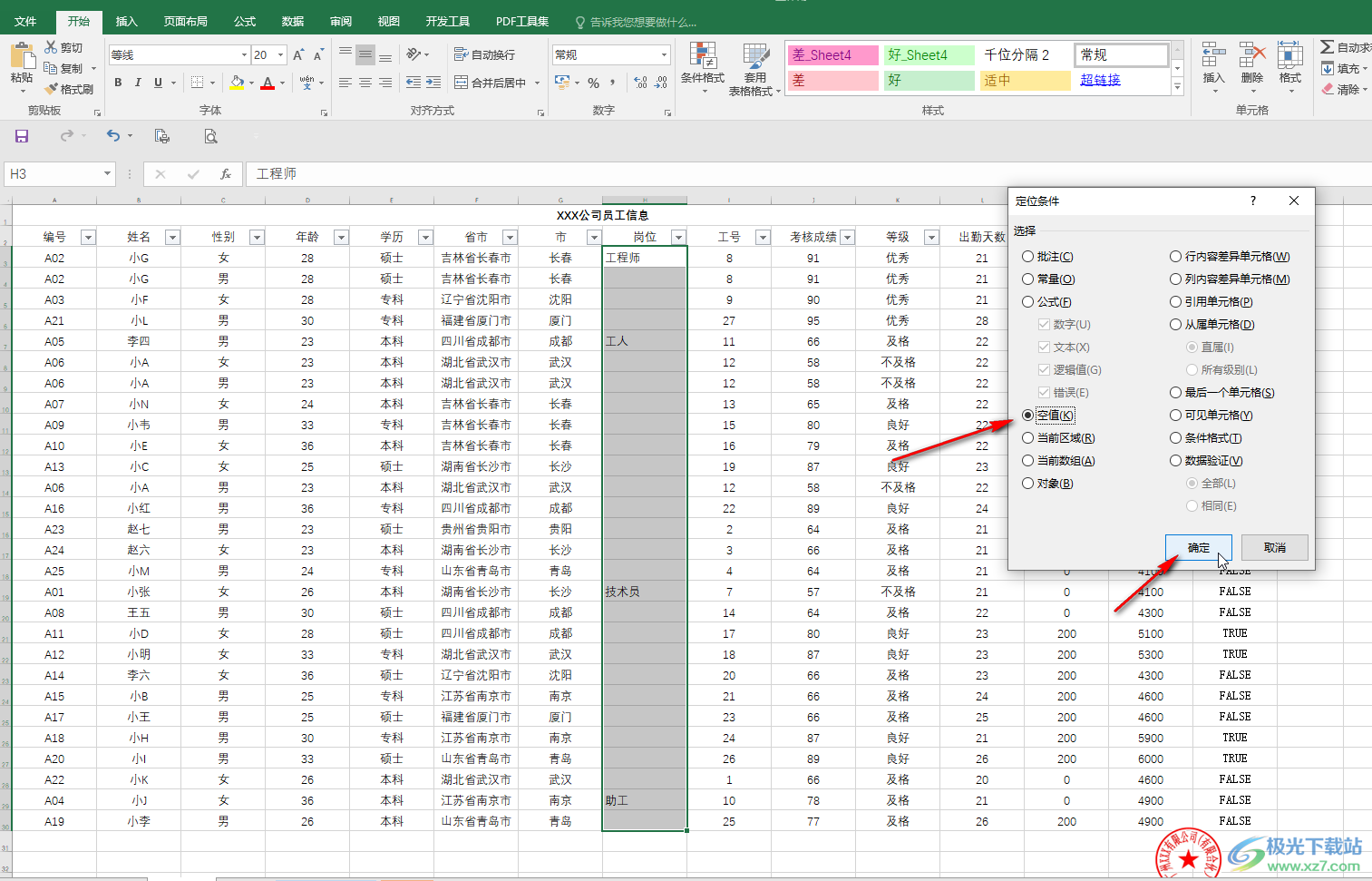
第四步:看到選中空白單元格后,直接按鍵盤上的=符號,然后點擊一下第一個內容單元格,接著按Ctrl+enter鍵;
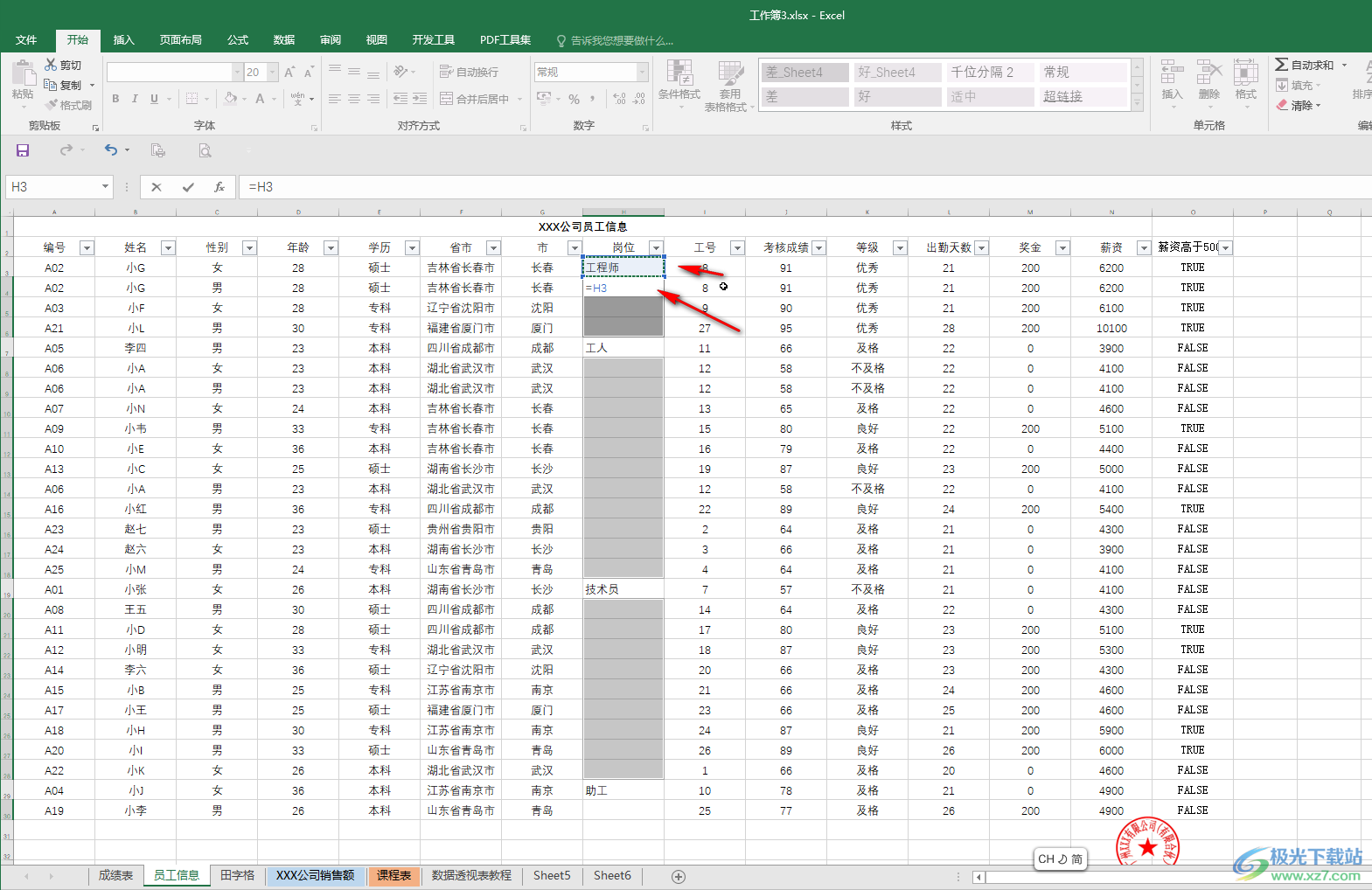
第五步:就可以看到空白單元格都自動填充其前面的單元格內容了。
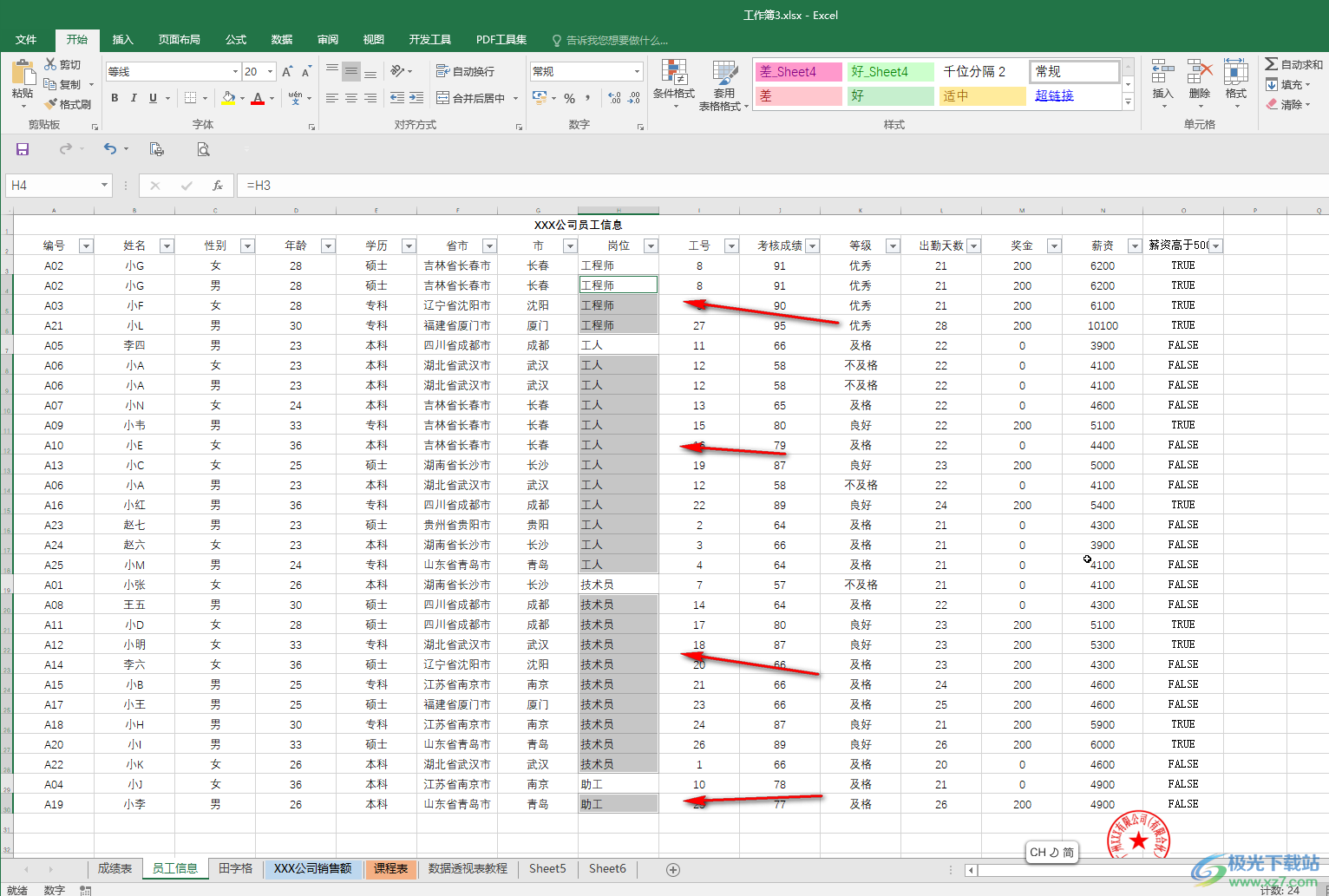
以上就是Excel表格中取消合并后批量填充指定內容的方法教程的全部內容了。靈活使用該方法,我們可以批量填充其他需要的內容,只需要定位到需要的空白單元格后,在上方編輯欄輸入需要的內容,然后按Ctrl+enter鍵進行批量填充。

大小:60.68 MB版本:1.1.2.0環境:WinAll, WinXP, Win7
- 進入下載
相關推薦
相關下載
熱門閱覽
- 1百度網盤分享密碼暴力破解方法,怎么破解百度網盤加密鏈接
- 2keyshot6破解安裝步驟-keyshot6破解安裝教程
- 3apktool手機版使用教程-apktool使用方法
- 4mac版steam怎么設置中文 steam mac版設置中文教程
- 5抖音推薦怎么設置頁面?抖音推薦界面重新設置教程
- 6電腦怎么開啟VT 如何開啟VT的詳細教程!
- 7掌上英雄聯盟怎么注銷賬號?掌上英雄聯盟怎么退出登錄
- 8rar文件怎么打開?如何打開rar格式文件
- 9掌上wegame怎么查別人戰績?掌上wegame怎么看別人英雄聯盟戰績
- 10qq郵箱格式怎么寫?qq郵箱格式是什么樣的以及注冊英文郵箱的方法
- 11怎么安裝會聲會影x7?會聲會影x7安裝教程
- 12Word文檔中輕松實現兩行對齊?word文檔兩行文字怎么對齊?
網友評論